Как сделать кирпичную стену в блендере
Обновлено: 03.05.2024
Blender 2.9 - Быстрый старт. Скульптинг. Часть 1.
Привет всем! Сегодня рассмотрим скульптинг. До версии 2.8 скульптинг был довольно простым, и там были проблемы с производительностью. Сейчас скульптинг сильно прокачали. Большой вклад в его развитие внес Pablo Debarro. Многие гифки в этой статье взяты из твиттера. В первой части рассмотрим только основные функции. Материал составлен в Blender 2.90, но также подойдет для более поздних версий. Учтите, что некоторые кисти будут отсутствовать. Сам интерфейс не сильно поменялся.
Интерфейс.
Для перехода в режим скульптинга создайте новый файл File - New - Sculpting
Создание нового файла.
Если нужно отскульптить уже существующий меш, воспользуйтесь вкладкой Sculpting в Рабочих Пространствах (Workspace), либо сменой режима с Object Mode на Sculpt Mode.
Вкладка Sculpting в Рабочих Пространствах (Workspace).
Переключение на режим скульптинга.
Перед вами откроется стандартный интерфейс с некоторыми настройками, большинство из которых можно включить в Viewport Overlayrs.
Для удобства работы используйте Ctrl+Space (Разворот окна на всю область программы).
Интерфейс Blender в режиме Sculpting
Основные Панели скульптинга.
Желтый - Панель Свойств Кистей.
Зеленое - Mirror, Режим Dyntopo, Remesh и Options
Красное - Панель инструментов (Tools). Хоткей T
Голубое - Дополнительные свойства кистей. N-панель (N) вкладка Tool и Панель Свойств (Properties) дублируются, поэтому выбирайте на свое усмотрение.
Навигация.
ЛКМ - рисование кистью.
СКМ - масштабирование вьюпорта.
Ctrl+СКМ - плавное масштабирование вьюпорта.
ПКМ - контекстное меню.
Shift - включение кисти Smooth
Ctrl - инвертирование кисти
ЛКМ+Shift+Ctrl - Лоссо Маска.
При включении в настройка (Edit - Preferences - Input) - Emulate 3 Button Mouse станет доступна клавиша Alt:
ЛКМ+Alt - вращение.
ЛКМ+Alt+Ctrl - масштабирование вьюпорта.
Но учтите, что в Режиме Редактирования (Edit Mode) не будет работать выделение лупа (ЛКМ+Alt), а так же Lock Object Modes в меню Edit.
Lock Object Modes при снятии галочки позволяет переключатся между режимами с помощью Alt.
Переключение между режимами.
В 2.91 теперь можно переключаться между объектами не используя Lock Object Modes. Теперь переключаться между объектами можно через клавишу D.
Переключение объектов через клавишу D
Затемнение неактивных объектов регулируется в Viewport Overlays - Fade Inactive Geometry.
Fade Inactive Geometry
F - изменение радиуса кисти.
Shift+F - изменение силы нажатия.
[] - пошаговое изменение радиуса кисти.
Toolbar (Панель инструментов).
В режиме скульптинга панель инструментов отличается. Здесь расположены кисти.
Синие - кисти деформации меша, Красные - сглаживания меша, Жёлтые - Кисти вытягивания. Белые - дополнительные (вспомогательные).Данные кисти работают аналогичный образом, как и в других программах.
Также цвет курсора дублирует цвет иконок.
Цвет курсора в зависимости от выбранной кисти.
- треугольник внизу справа под кистью означает, что есть дополнительные кисти.
Mask - круглая маску
Box Mask - квадратная маска
Lasso Mask - произвольная маска
Box Hide - квадратная маска, скрывающая часть меша.
Прозрачность кисти меняется в Viewport Overlays - Mask.
- Кисти Фильтры. Кисти, добавляющие различные свойства к мешу.
Свойства Кисти Mesh Filter
Cloth Filter - Позволяет добавлять симуляцию.
- Кисти Трансформации. Добавляет обычный Гизмо для Перемещения, Вращения или Масштабирования.
- Кисть Cloth. Позволяет симулировать Ткань на участке меша.
Пример использования Cloth Brush (оригинал, оригинал 2).
- Кисть Face Sets. Рисование наборами граней. "цветными масками". Аналог из Zbrush - Polygroup.
Пример использования Face Sets (оригинал 1, оригинал 2)
Brush Propirties:
Active Tools - показывает активную кисть
Brushes - выбор дополнительных кистей для активной кисти
Brush Settings:
Radius - изменение радиуса(размера) кисти.
- Использовать общий радиус для всех кистей, вместо отдельных радиусов на каждую кисть. Radius Unit (View/Scene) - Изменять радиус кисти относительно Вида или Сцены. При масштабировании в View радиус кисти будет увеличиватся, а при Scene охватывать только объект (как в Zbrush)
- включить силу нажатия (для планшета).
Strenght - Сила нажатия
Direction (Add/Subtract) - Направление кисти
Normal Radius - Радиус нормали. Чем выше значение, тем сильнее кисть будет прилегать к объекта, и следовать по его форме.
Hardness - Твердость кисти.
Пример твердости кисти
Autosmooth - Сглаживание штриха.
Plane Offset - Смещение плоскости. Чем выше значение, тем сильнее кисть будет наслаиваться на один штрих. Тем самым увеличивая высоту штриха.
Place Offset от 0 до 0.5
Plane Trim - каждый шаг кисти будет начинаться сначала.
Tip Roudness - сглаживание краев кисти.
Tip Roudness c различными значениями.
Accumulate - накапливать штрихи друг на друге.
Front Faces Only - скульптинг не будет влиять на задние полигоны.
Включение Front Faces Only.
Falloff:
Falloff позволяет вам контролировать падение силы кисти. Спад отображается от центра кисти (левая часть кривой) к ее границам (правая часть кривой). Изменение формы кривой сделает кисть мягче или жестче.
При нажатии на Shift+F вы увидите мягкую кисть и кривую, которая образует эту кисть.
Falloff по умолчанию - Smooth
Что бы изменить данную кривую перейдите в меню Falloff и раскройте выпадающие меню. Здесь выберите нужную кривую. Кисть изменится в зависимости от выбранного параметра.
Наглядное представление формы кривой
Falloff Shape (Sphere/Projected) - выбор формы спада. Sphere - воздействие кисти по шару. Projected - Проецируется на поверхность, игнорируя глубину.
Как сделать кирпичную стену в блендере
Чужой компьютер

Скульптинг в Blender
вернуться к странице

Скульптинг в Blender запись закреплена
"Blender sculpting. Tutorials". Remove unused vertices, faces, edges. Closing holes in MESH.
Работа с материалами в Blender часть 1
Привет, меня зовут Сергей Мингулин, я — 3D-художник. Это — первая статья из цикла о визуализации в Blender.
Сегодня поговорим о том, как настраивать материалы, и какие дополнительные программы и расширения облегчат работу. А ближе к финалу я дам небольшой туториал по созданию интересного эффекта свечения на примере иллициев мутанта — выростов на голове для приманивания добычи.
Дополнительные программы для удобства
Substance Painter — программа для текстурирования 3D-моделей или создания текстур/текстурных карт для них. По ходу работы мы будем импортировать текстуры отсюда.
Node Wrangler — аддон, который содержит разнообразные инструменты для улучшения и ускорения воркфлоу, основанного на нодах (node-based workflow).
Активируется он следующим образом:
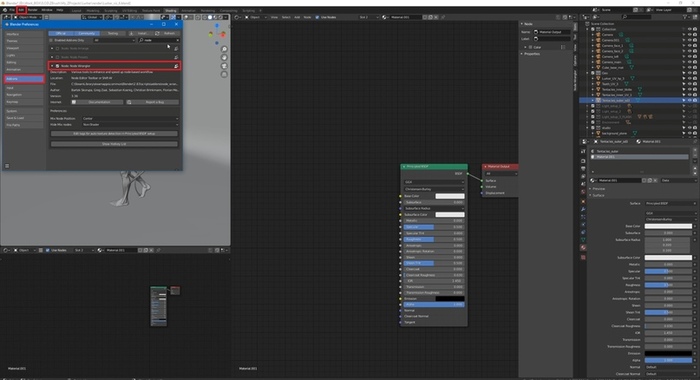
Как работать в Material Editor
После того как портировали нужную модель в Blender, находим вверху вкладку Editor Type и выбираем Shader Editor. Нас перебрасывает в меню.
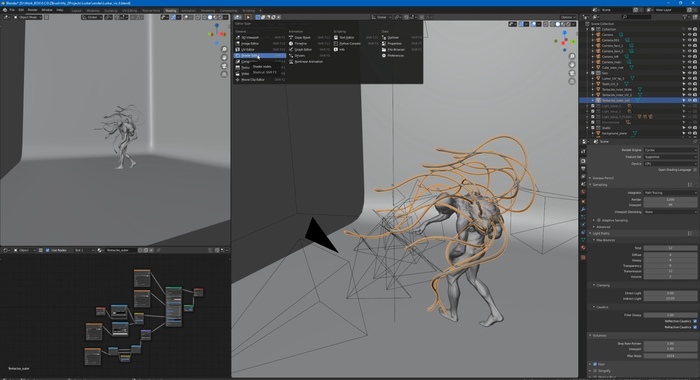
Material Editor имеет 2 режима:
Здесь есть две настройки:
Surface (поверхность) — сюда можем подключить обычный background (включен по умолчанию) и поменять его цвет или же добавить HDRI текстуру (удалить нод background и добавить Environment texture через Shift+A ). Я остановился на обычном бэкграунде.
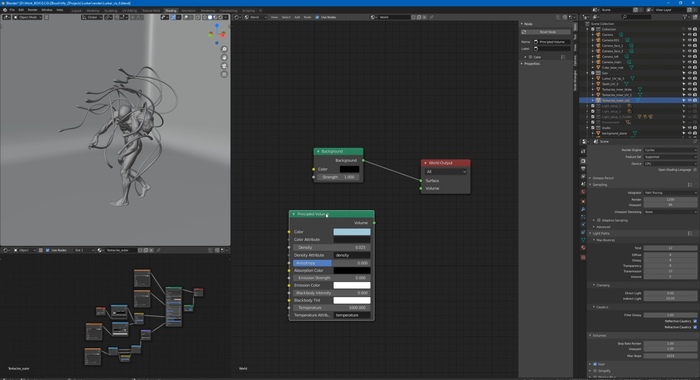
2. Редактирование объектов, с которым мы и будем сегодня работать.
Пример создания пустого материала
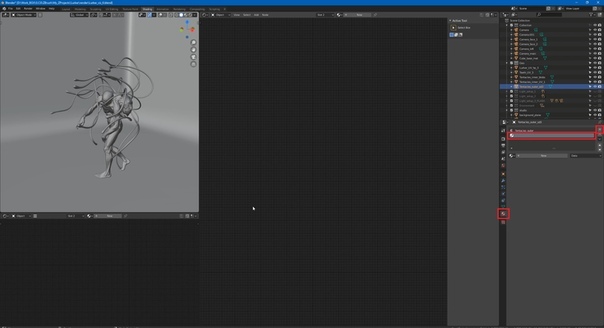
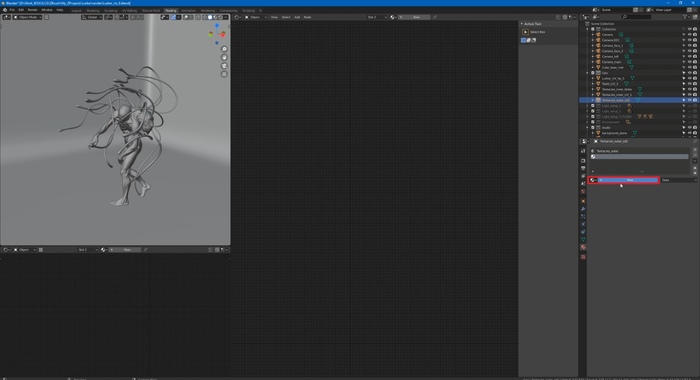
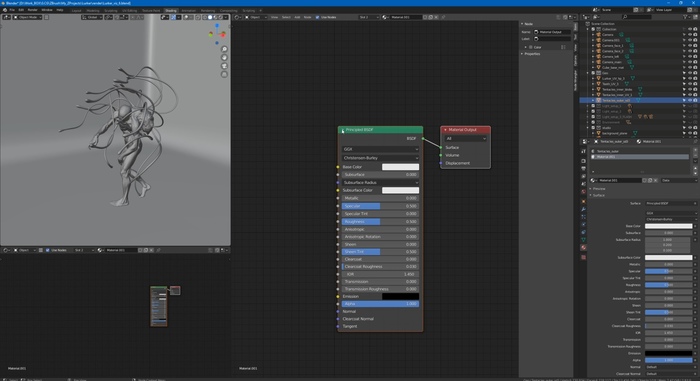
Важно: не забываем активировать Node Wrangler.
Выделяем базовый шейдер и нажимаем Shift+Control+T. Комбинация откроет нам меню выбора файлов. Выделяем нужные нам текстуры и подгружаем.
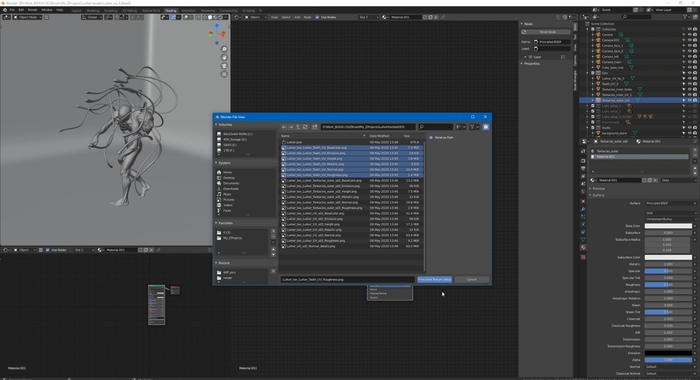
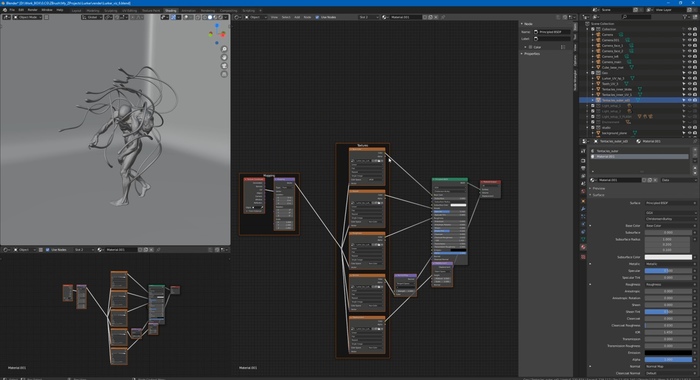
Если по умолчанию в названии файла текстуры есть приписка с её назначением, прога сама привязывает соответствующие файлы к параметрам.
Редактировать эти приписки (или суффиксы/тэги) можно в меню:
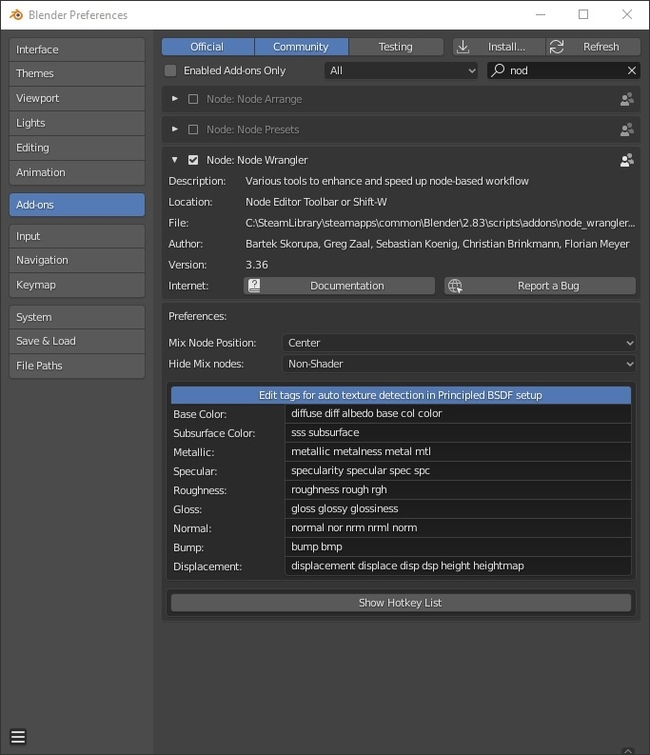
Если значение определилось неверно, изменить привязку можно самостоятельно, соединив мышкой output нода и input шейдера.
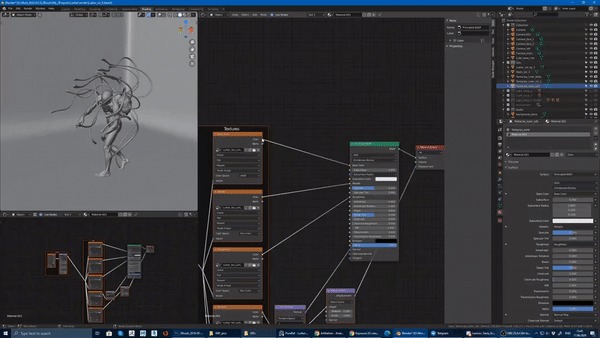
Кроме того, текстуру можно так же вручную перетянуть из окна в программу и прилинковать.
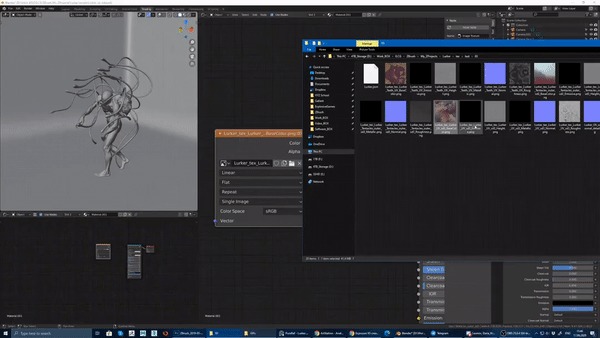
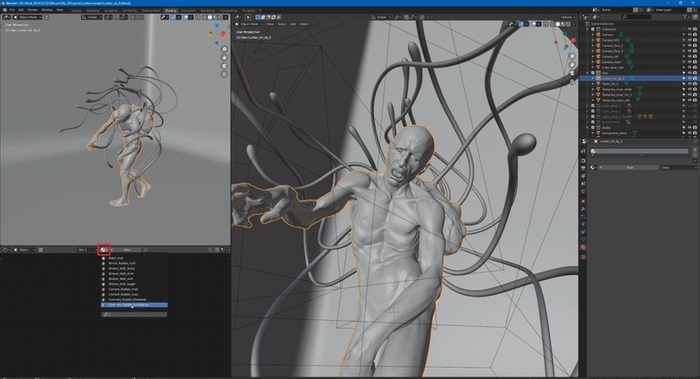
Настройка материала высокополигональной модели
Стоит оговориться, что речь пойдёт о модели хайполи с высокой плотностью сетки, которая призвана проиллюстрировать навык дизайнера в рамках портфолио.
В связи с этим, геометрия позволяет нам не использовать отдельную карту под Subsurface scattering, а просто выставить реальное значение рассеивания в соответствующем параметре, исходя из габаритов модели.
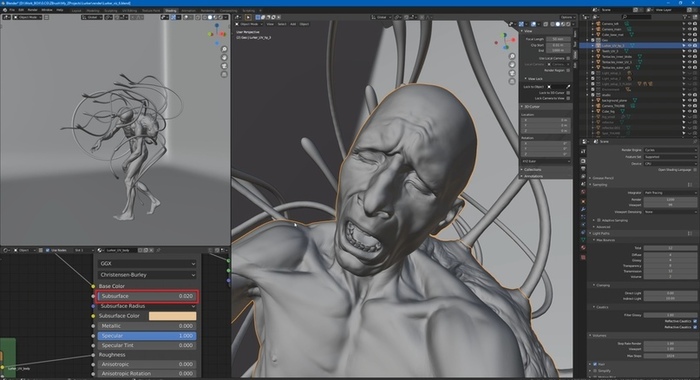
Metallic, Transmission и Transmission Roughness мы не используем на теле вообще.
Дальнейший процесс можно разделить условно на 2 этапа: работу над материалами для тела и зубов и настройку иллициев.
Тело и зубы
Для настройки материала тела мы используем обычный PBR-материал с Metal-Rough workflow или пайплайном. Карты экспортируем из упомянутого в начале статьи Substance Painter.
Наш материал состоит из следующих нодов: Albedo или Base Color, Roughness и Normal Map. Последний используется для мелкой детализации.
Что нужно знать при работе с материалом?
Текстурные карты, которые не передают цвет материала, должны быть в линейном пространстве. Поэтому в Color Space текстур мы ставим:
sRGB — для Albedo
Non color, либо Liner — для Roughness, Normal и т.д. в зависимости от вашей сборки
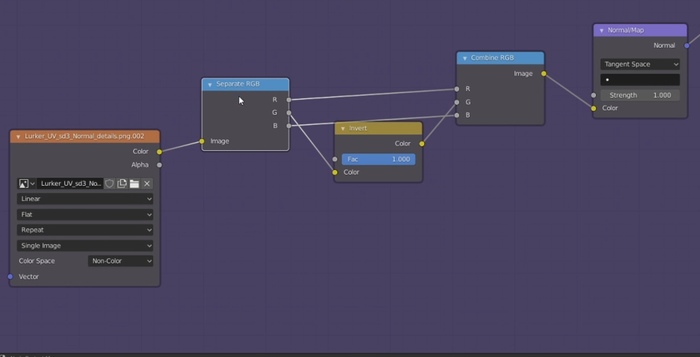
Эту конструкцию мы затем подключаем к Normal в Principled BSDF. Roughness (чёрно-белая карта, не требует манипуляций с каналами) подключается в соответствующий слот шейдера, так же как и Albedo (Base Color).
Вот так выгладит готовая сборка материала:
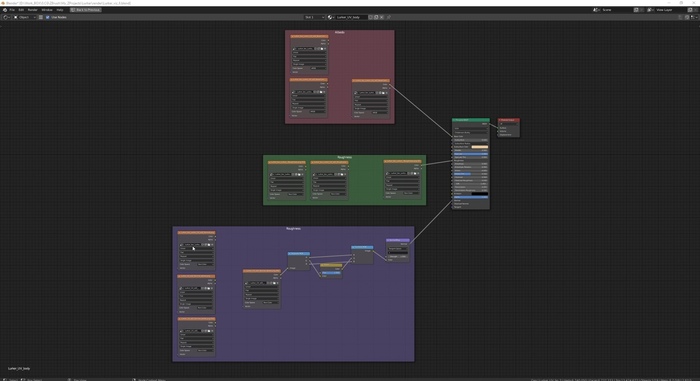
Фиолетовое поле — это наш Normal Map. Не обращаем внимания на неприлинкованные окна.
В случае с зубами настройки всё те же. Также флипаем при необходимости зелёный канал в нормалке.
Найдены дубликаты

CGI Media
2.1K постов 5.4K подписчиков
Подписаться Добавить постПравила сообщества
• Посты должны соответствовать тематике cообщества.
• Не допускается спам и нарушение правил сайта pikabu.
1 год назад В блендер по умолчанию есть система частиц как xparticals ? показать ещё 0 комментариев Похожие посты 22 часа назад
АТС-59 на 3D принтере в реальных условиях
Всем привет, на связи Саша!
В недавнем прошлом я сделал модель артиллерийского тягача АТС-59
Спустя почти год удалось его покатать по песчаному бездорожью, получилось небольшое видео:
В ходе эксплуатации выявились некоторые трудности, связанные с резиновыми гусеницами. Из-за большой длины и чрезмерной эластичности были случаи, что вездеход "разувался". Поэтому гусеницы подвергнутся модернизации и будут заменены на печатные наборные. В отличие от резиновых, они не будут подвержены растяжению и отгибанию краёв на препятствиях, что снизит шанс схода гусеницы с катков.
О дальнейших доработках буду сообщать по мере внедрения)
Все законченные работы за 6 месяцев обучению 3D



3 месяц. Решил попробовать hard surface и открыл для себя Substance painter.















5 месяц. Решил вернутся к персонажке ну лучше бы я этого не делал. Особого прогресса нету.


5 месяц. Открыл для себя Bridge. Ну и использовал старые модели. Перс опять говно.

6 месяц. Учу анатомию частями.

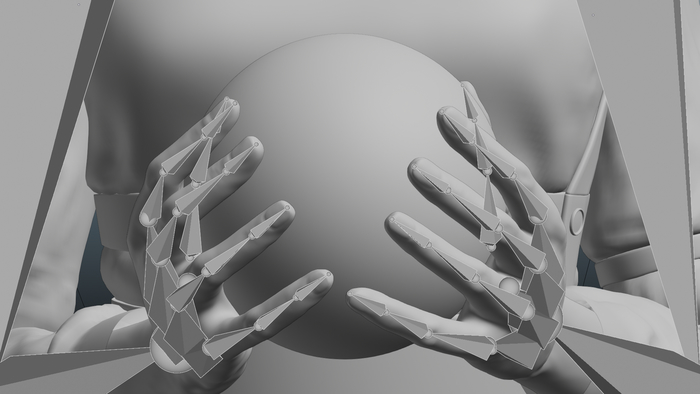


Помимо всех этих моделей у меня еще куча незаконченных.
Думаю все же заняться вплотную hard surface, так как у меня не плохо выходит, но это не точно.
Показать полностью 25 2 дня назад
Котики в масштабе 1:24
3D печать из фотополимера Harzlabs, INDUSTRIAL ABS.
Работа выполнена совместно с @Malear


Женский торс под литьё молда для свечей
На данный момент я замоделил уже порядка полсотни женских и мужских торсов. Конкретную распечатал не для продажи, а просто как демонстрацию возможностей, в оригинале она будет значительно крупнее.
3D печать из фотополимера Harzlabs, INDUSTRIAL ABS.




Создал город из игры Герои 3 в 3D | Оплот
Что вам первым делом приходит в голову, когда вы слышите слово фэнтези?
Властелин колец, игра престолов или может даже Гарри Поттер?
Лично у меня, драконы, гномы, эльфы и другие мифические существа всегда были связаны со вселенной игр Герои.
В этот раз я расскажу как создавал каждое из зданий в городе Оплот из игры Герои 3, а ближе к концу видео прогуляемся по настоящему 3д городу. Уверен, что вам понравится то, что получится в итоге.
5 дней назад
КАМАЗ-63968 Тайфун-К











Стой! Опасная зона! - финал


Закончил очередную покраску.
предыдущий пост, со всеми подробностями печати лежит вот здесь: Стой! Опасная Зона!



P.S. сейчас выбираю модель для печати. Может кто нить покидает идеи для интересной реализации и покраски)))
Показать полностью 5 7 дней назад
ВОСТОК-ЗАПАД
3D печать из фотополимера Harzlabs, INDUSTRIAL ABS.




Стрит Файтер. Рю
Приветствую, продолжаю потихоньку осваивать принтер, способы выдирания моделей из игр и изучать 3Д редакторы, поковырявшись с Эдди Ригсом про которого писал тут Принимайте в клуб понял что бленедера для того что я хочу мне не хватит, поэтому начал изучать ещё и зебру, но поскольку я всё так же работаю практически без выходных и рабочий комп зебру не потянет от слова совсем, то Эдди я отложил, и развлекаюсь с чем по проще. сегодня распечатал "пробник" Рю из стритфайтера, заодно попробовал новую смолу, абрикосовый крафтсман от аникубик, напечаталось всё идеально, в отличии от серых смол (и обычной и крафтсман), на которых была куча косяков, не знаю то ли дело в смоле, то ли руки выпрямляются, надо попробовать покрасить, и переходить к печати больших фигурок. за качество фоток заранее сорри, не стал отрывать от поддержек, иначе он стоять не будет.
Текстуры камня




На данном сайте Вы сможете найти множество уроков и материалов по графическому
редактору Blender.
Контакты
Для связи с администрацией сайта Вы можете воспользоваться следующими контактами:
Следите за нами
Подписывайтесь на наши страницы в социальных сетях.
На сайте Blender3D собрано огромное количество уроков по программе трехмерного моделирования Blender. Обучающие материалы представлены как в формате видеоуроков, так и в текстовом виде. Здесь затронуты все аспекты, связанные с Blender, начиная от моделирования и заканчивая созданием игр с применением языка программирования Python.
Помимо уроков по Blender, Вы сможете найти готовые 3D-модели, материалы и архивы высококачественных текстур. Сайт регулярно пополняется новым контентом и следит за развитием Blender.
Двухэтажный кирпичный дом
Почему не отображаются изображения?
Потому что ты не вставил ссылки на изображения в тег IMG.
Ваш КЭП.
А теперь что не так?


О, пока отвечал, вставил :)
В начале этого урока показано как ставить камеру, чтобы ничего не падало.
Если коротко, то 90° по X и 0° по Y.
Если коротко, то 90° по X и 0° по Y
Хороший вариант для интерьерной визуализации. Но в данном случае нужен вид на дом с высоты человеческого роста, и угол по Х>90
После этого смещай ее опциями Shift на вкладке камеры в меню Lens.
После этого смещай ее опциями Shift на вкладке камеры в меню Lens.
Спасибо, то что надо
Дом хорош. А интерьер его увидеть можно?
- Для ответа в этой теме необходимо авторизоваться.
Авторизация

Рубрики
О сайте
На данном сайте Вы сможете найти множество уроков и материалов по графическому
редактору Blender.
Контакты
Для связи с администрацией сайта Вы можете воспользоваться следующими контактами:
Следите за нами
Подписывайтесь на наши страницы в социальных сетях.
На сайте Blender3D собрано огромное количество уроков по программе трехмерного моделирования Blender. Обучающие материалы представлены как в формате видеоуроков, так и в текстовом виде. Здесь затронуты все аспекты, связанные с Blender, начиная от моделирования и заканчивая созданием игр с применением языка программирования Python.
Помимо уроков по Blender, Вы сможете найти готовые 3D-модели, материалы и архивы высококачественных текстур. Сайт регулярно пополняется новым контентом и следит за развитием Blender.
Простой Blender. Часть 5, заключительная

Here comes.
Это будет длинный пост.
Предисловие
Долго думал над степенным и вдумчивым текстом вступления. Не придумал. Напишу по-простому. В этой серии я буду показательно рисовать в Blender танк. С нуля и до конца (ну почти, детальки пририсовывать не буду — это не показательно). Только моделлинг, без текстур и материалов. Основной посыл поста — показать, как в Blender выглядит реализация той или иной задумки. Поэтому, будет описание задумки и видео процесса. Видео без звука — он тут не нужен, но с показом нажимаемых кнопок.
Примечание про показ кнопок В BF включали одно время в коробку аддон отображения нажимаемых кнопок (в последних версиях перестали). К сожалению, аддон у меня отображает только хоткей операции, но не отображает клавиши настройки операции. Т.е. для передвижения по оси X (g x) он отобразит g, но не отобразит x. Я нашел вот такую программу, она работает на уровне системы, но жутко спамит при скролле мышкой, поэтому я отключил события мышки. Если вы видите надпись Alt и что-то начинает выделяться — значит это Alt-ПКМ.Порой в видео будут вырезанные куски — вот уж чем я точно заниматься не умею, так видеоредактированием. Тут надо понять и простить.
Рисовать танк будем по чертежам — это хардкорней, чем фристайл. Но и результат правдоподобней. Принцип простой — восстановление 3D фигуры из проекции.
Blender предоставляет возможность подкладывать на бэкграунд 3D области картинки, причем неограниченное количество. Картинки можно масштабировать, смещать и вращать (в 2.76b уже есть такая возможность, в 2.73 — еще нет, в промежутке — не знаю, не проверял). Картинки отображаются только в ортогональной проекции (Numpad 5), что логично — при восстановлении проекции перспектива внесла бы искажения. На то она и перспектива.
Традиционное отступление про сварщика
- не соблюдал бюджет полигонов
- не занимался тщательной работой со сглаживанием — если только само не просилось / не доставляло проблем
- не пытался вывести все до миллиметра
- и вообще упрощал/упускал некоторые детали (иначе это заняло бы слишком много времени)
Подготовка
Поиск и подготовка чертежа
Самое первое, что надо решить — какой же танк нарисовать? Ведь Land Raider — это не танк, это продукт диверсии. Посмотрите на него сбоку и прикиньте, какие у него а) клиренс и б) способ амортизации катков. Это, кстати, фишки последних версий LR, в ранних он был инженерен. Зато он хтоничен. Я решил поискать такой же хтоничный, но более правдоподобный танк.
- смещаются элементы (особенно, если это сканы)
- перпендикулярные линии не перпендикулярны
- нелинейные искажения — разные размеры у элементов на разных проекциях
Я взял чертеж отсюда. Мне кажется, это очень хтоничный, хоть и опошленный, танк. Но такова судьба объектов масс-медиа.
Подобранный чертеж надо нарезать на виды/сечения (вообще говоря, можно и не резать, а подгонять нужный кусок — но это неэстетично). Совет — давайте каждому файлу осмысленное имя, соответствующее виду (или сечению). Складываем в одну папку (для удобства).
Тонкости для Blender: на виде сверху нос модели должен смотреть вниз. На виде справа нос модели должен смотреть влево (потому что это справа от вида спереди). Если перепутать, то моделька будет задом-наперед/в зеркальном отражении.
Подключение и калибровка чертежей
Подключение
Открываем Blender, создаем новый файл и подключаем изображения:
Рисунок 1. Добавляем слоты (Add Image), открываем в слотах изображения (Open).

В 3D области будут отображаться все подключенные картинки одновременно, так что надо развести по видам:
Рисунок 2. Для каждого слота изображения в выпадающем списке выбираем нужный вид (вот тут и пригодится осмысленное именование). Обведенная область содежит контролы манипуляции положением изображения в виде.
Убедитесь, что в каждом виде — одно нужное изображение. (Не забудьте переключиться в ортографию).
Подключенные чертежи надо будет откалибровать (отцентрировать / нормировать размер) — это ведь проекции. Это можно сделать как в графическом редакторе (я раньше делал), так и в Blender (так я делаю сейчас).
Дальше — описание калибровки в Blender.
Калибровка
Общий алгоритм — найти на чертеже деталь, которую видно на всех видах, нарисовать ограничивающий ее примитив и подогнать размеры и положения всех картинок в своих видах так, чтобы эта деталь везде была внутри примитива и касалась его границ. Другими словами — сделать bounding box детали, попутно подгоняя картинки.
Деталь должна быть самой крупной — вы все равно точно не угадаете (просто из-за пикселизации), но цена ошибки будет меньше (если делать нормировку 100-метрового корабля по его 2-метровому якорю и ошибиться на 2% (то есть на 4 сантиметра), для корпуса ошибка составит как раз 2 метра и якорь уедет в сторону на свою длину).
В идеале — это вообще должен быть bounding box всей будущей модели. Тут я так и сделаю.
- Переключамся в wireframe (Z).
- Вид сверху (Numpad 7). Центрируем 3D курсор (Shift-C). Создаем куб (должен оказаться в центре). Масштабируем куб по X так, чтобы его ширина была примерно равна ширине модели. Подгоняем положение и размер картинки так, чтобы танк по ширине краями касался куба с обоих концов.
- Растягиваем куб по длине (лучше двигать торцы в EM), чтобы танк по длине вписался в куб.
По итогу у нас есть координаты (собственно, ) и размеры куба по X и Y, а также откалиброванный вид сверху.
Рисунок 3. Создаем куб в центре координат, масштабируем его (не сдвигая), правим попадание и центровку картинки по ширине, растягиваем торцы до краев модели по длине. - Переключаемся в вид спереди. Куб по X уже откалиброван, поэтому подгоняем картинку по X, затем — раздвигаем верх и низ куба на края модели.
Все, полдела сделано — у нас есть полностью определенный куб, выходим из EM и в аутлайнере снимаем возможность выделить куб (дабы не сдвинуть ненароком, а то у меня по первости руки чесались именно куб двигать).
Рисунок 4. Вид спереди: сразу после переключения, подгонка картинки, выставление высоты куба, отключение возможности выделить куб. - Так как куб полностью определен — переключаемся в остальные виды и подгоняем только(!) картинки.
Рисунок 5. Вид сбоку до (картинка гораздо меньше bounding box) и после подгонки. - Подгонка завершена. Завершаем и страхуемся — сворачиваем все слоты изображений (рис.6 ), а затем и саму группу Background:
Рисунок 6. Свернутые слоты, чтобы не ткнуть что-то ненароком.
Моделирование
Вообще, перед началом моделирования лично я рассматриваю чертеж на предмет выявления основных, а так же ключевых и необычных составляющих. Довольно часто приходится обращаться к референсам — другим чертежам, фоткам, картинкам, порой даже готовым компьютерным моделям. Все как настоящем моделировании — чем больше информации у вас на руках — тем проще вам будет дальше.
- танк
- очень простой в плане геометрии танк (за исключением гусениц и маски орудия).
- башню
- шасси
- ходовую часть(катки и гусеницы)
- орудие с маской.
Замечания о часто используемых приемах/инструментах.
Так как ниже мы упремся в конкретику, то я посчитал нужным дать небольшие пояснения по инструментам.
Костыль align to
Так как в Blender нет из коробки такого функционала, как align to, то приходится выкручиваться — использовать трансформации в локальных координатах, делать snap к каким-то вспомогательным/опорным элементам, центрировать по курсору. В случае точек есть костыль через масштабирование. Если выделить несколько точек и отмасштабировать их по какой-то оси на 0, то они окажутся на одном уровне (медианном) по этой оси. Объяснение туманное, ниже будет видно.
Knife
Knife — интерактивный (то есть, у вас есть возможность откатить косяки, не выходя из работы с инструментом) инструмент резания геометрии. В общем случае выглядит так: вы выставляете какой-то вид, переключаетесь в EM, включаете нож, обозначаете линии разреза и подтверждаете разрез. Blender режет ребра в местах пересечения с линией разреза и соединяет новые точки между собой, попутно перенатягивая полигоны.
Knife project
Knife Project (проективный нож) — это как Knife, только с использованием заранее заготовленного контура вместо интерактивно рисуемой линии разреза, с учетом проекции и только на ближайшей поверхности. Позволяет не заморачиваться со склейкой разных объектов в простых случаях.
Башня
Простейший подход. Берем примитив и дорабатываем (кровавой резней ребер, бескомпромиссной экструзией и решительным слиянием точек (Alt-M)). А так как башня симметрична по Y, то еще и моделируем только половину.
Подробности- Стартуем башню как цилиндр на боку (башня спереди вроде круглая).
- Отрезаем ненужный кусок цилиндра, чтобы осталась только часть цилиндрической поверхности спереди.
- Так как сбоку башня под наклоном — срезаем часть поверхности под углом наклона.
- Из остатков поверхности вытягиваем стенки/крышу (с учетом поворотной части).
- Натягиваем полигоны (со всех сторон — потребуется для работы ножа на следующем шаге).
- Делаем ножиком фаску на заднем торце башни (это больше иллюстративный шаг). Важно, чтобы с обратной стороны детали тоже был полигон, иначе сзади не будет разреза. Склеиваем точки.
- Вытягиваем опорную часть башни.
- Донатягиваем / срезаем лишние полигоны.
- Готово.
Шасси
Тут я использовал технику последовательной постройки полигонов. Очень помогает, если а) геометрия более-менее рубленная и б) слету непонятно, как сделать иначе.
Подробности- Создать кружок (потому что вручную будет сложно правильно нарисовать).
- Отрезать от него ненужное и с помощью Ctrl-ЛКМ и F дорисовать контур боковой стенки.
- Из получившегося полигона вытянуть оставшуюся геометрию шаг за шагом.
Катки
Вообще, обычно на все это хозяйство зритель особого внимания не обращает. Так что я гений Порше изобразил «от руки», так сказать. Но для ведущих катков я все-таки поискал их чертеж — и нашел его, но переделывать остальное не стал — считаю, что в принципе похоже. Все равно тут ненастоящий сварщик делает ненастоящий маус.
Опорные катки и опоры
Опоры просто нарисовал на глазок через Ctrl-ЛКМ в EM. Если кому-то это очень царапает душу — то скажу в свое оправдание, что овчинка в данном случае выделки не стоит.
Катки — через экструзию и масштабирование по осям.
Подробности- Как уже было сказано, экструзия — это 2 операции — собственно создание новых элементов с установкой связей и перестановкой выделения на них, а затем — перемещение. Если выделить элементы, нажать E и Enter, то новые элементы создадутся, но никуда не сдвинутся.
- Если при масшатбировании нажать X, то оно будет идти только по X. Если же нажать Shift-Х, то оно будет идти по ВСЕМ осям, КРОМЕ Х.
Ленивцы
Чистая иллюстрация 2х методик — создание тела вращения и применение булевых операторов.
ПодробностиВедущие катки

Вот он, найденный чертеж:
Рисунок 7. Ведущий каток, вид сверху. Обратите внимание так же на порядок следования опорных катков.
- для шестеренки использовал подсмотренный трюк с Checker Deselect. Важные нюансы трюка: а) количество сегментов круга-донора = количество зубьев * 4, б) для Checker Deselect надо сначала выделить все ребра, а потом явно выделить одно (Shift-ПКМ 2 раза), чтобы инструмент знал, откуда стартовать. Ну и про настройку операции не забудьте.
- на этом шаге я подложил найденный чертеж. Процесс подкладывания почти полностью вырезан как однообразный и не вдохновляющий.
Маска орудия
Очевидно, что деталь — литая. Для литых деталей в общем случае нет правил и логику далеко не всегда можно уловить либо претворить в жизнь.
Тут мне пришлось обратиться к поверхностям по NURBS-кривым (результат не считается геометрией, так что надо явно конвертить в меш). К сожалению, данный способ в Blender не позволяет создать ветвления поверхности, так что пушка у мауса будет одна. Зато с красивой маской.
В принципе, можно было бы нарисовать сечения-полигоны и соединить их через Bridge Edge Loops, например (как я сделал в конце для закрытия задней поверхности маски), но это заняло бы куда больше времени. По-крайней мере, в моем исполнении.
- Я активно пользовался пропорциональным редактированием.
- Поверхность не построится, если хотя бы одна NURBS-кривая не совпадает по числу управляющих точек со всеми остальными. Поэтому я собственно и делал сначала из круга квадрат, а потом из получившегося квадрата — круг.
- Кривая создается из подраздела Surface
- Последующие кривые не создаются и не копипастятся, а делается “поверхностная копия” — Shift-D.
- Количество управляющих точек у всех экземпляров должно быть одинаково.
- Готовый набор сливается в один объект (выделить все нужные кривые и Ctrl-J) и жмется F (заполнение).
- Получившаяся поверхность — это не меш. Для конверта в меш — Alt-C.
Исходники гусениц
Гусеницы — самое главное в танке. Поэтому о них — поподробнее.
Принцип создания понятен из концепции гусениц — массив элементов, лежащий на кривой. Значит, надо нарисовать кривую-профиль гусеницы и объект-трак, а затем навесить на трак модификаторы Array и Curve (следование траектории), указав в качестве параметра кривую-профиль. Скажу сразу: я не вырисовывал траки, а скорее изобразил что-то по мотивам — тут, мне кажется, важнее сам принцип.
Так как маус хтоничен, то и гусеницы у него непростые.

Во-первых, их сложно рассмотреть на рефах. Я нашел крупную фотку вот здесь(респект составителям). Вот она:
Рисунок 8. Гусеница мауса крупным планом.

Во-вторых, фактически у гусеницы 2 вида траков — загнутый опорный с 4 дырками по краям и решетчатый связующий:
Рисунок 9. Два вида траков мауса.
На данном этапе я нарисовал собственно профиль (на скорую руку, потом еще будет исправляться) и 2 трака.
Читайте также:

